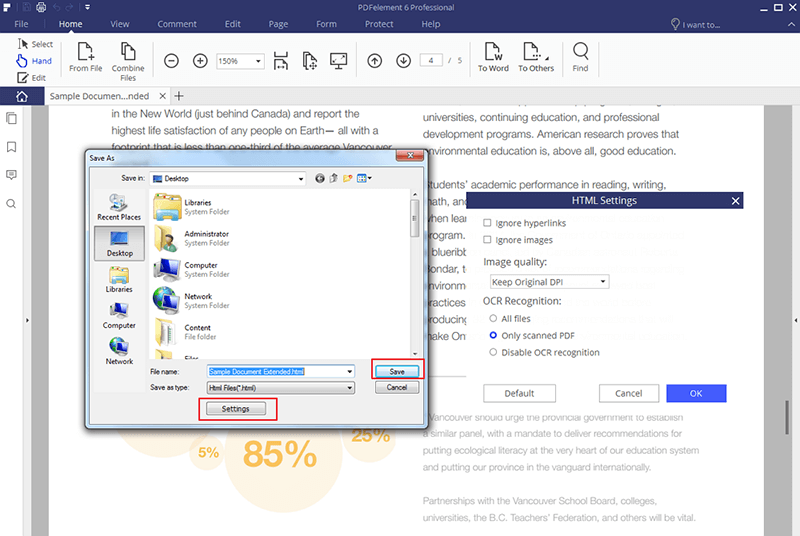PDF-bestanden kunnen makkelijk worden geconverteerd naar meerdere formaten zoals afbeeldingen, documenten, presentaties, Excel sheets of zelfs links. Over het algemeen, als u een PDF bestand op een website wilt insluiten of naar een vriend wilt verzenden, moet u de PDF converteren naar een link die op elke computer kan worden geopend. Er zijn verschillende manieren om een PDF te converteren naar een link. Een van deze manieren is het alles-in-een PDF programma te gebruiken, genaamd PDFelement.
PDFelement is een professionele, veelzijdige, cross-platform PDF maker, editor en convertor voor Windows en Mac OS X. Door het gebruik van deze software hoeft u geen andere PDF converter te installeren omdat deze fantastische software alle basis en geavanceerde functies van een PDF converter heeft. Gebruikers kunnen PDF bestanden eenvoudig converteren naar doc, docx, ppt, pptx, xls en xlsx. Net als andere professionele PDF converters, kunt u tevens pagina's selecteren die u naar HTML wilt converteren, OCR uitvoeren op het PDF bestand en de uitvoerkwaliteit van het PDF bestand selecteren. Voor iedereen die niet weet wat OCR is, dit is een professionele functie in moderne PDF editors, die de gescande documenten in bewerkbare tekstindeling converteert. U kunt dus makkelijk wijzigingen aanbrengen in uw documenten.
Door middel van de gebruikersvriendelijke interface en de vele functies kunt u met PDFelement PDF bestanden maken van links, documenten, afbeeldingen, presentaties of zelfs lege pagina's. Het werkt nagenoeg met alle populaire document- en afbeeldingsformaten. Dit fantastische programma kan tevens worden gebruikt om formulieren op professioneel niveau te maken, gebruikers kunnen lege ruimtes, keuzerondjes, vervolgkeuzemenu's en zelfs aanvinkopties toevoegen om de ideale formulieren te maken en er zijn veel ingebouwde sjablonen in PDFelement. Tevens kan het ook worden gebruikt om formulieren in te vullen, kunt u overal tekst in het PDF formulier toevoegen en u kunt de formulieren zelfs digitaal ondertekenen of stempels aan het einde van de pagina toevoegen. Als laatste kunt u het PDF bestand vergrendelen in PDFelement met een prima wachtwoord.
Eenvoudige Stappen om PDF naar een Link te Converteren in Windows
Gids om PDF naar een Link te Converteren met behulp van PDFelement in Windows 10/8.1/8/7:
Stap 1. Klik op de "Converteer naar HTML" Knop
PDFelement biedt de eenvoudigste manier om een DF te converteren naar een link in een Windows versie. Nadat u het programma op uw computer hebt gedownload en geïnstalleerd, gaat u naar het bureaublad en start u vanaf daar het programma. Klik in het Home venster van PDFelement op de knop "Bestand openen" om de PDF bestanden die u wilt converteren en linken te selecteren.

Stap 2. Stel Conversie Opties in
Ga naar het "Home" tabblad. Klik op de "Naar Anders" knop en selecteer "Converteer naar HTML" vanuit het keuzemenu. Dit zal het conversie venster activeren.
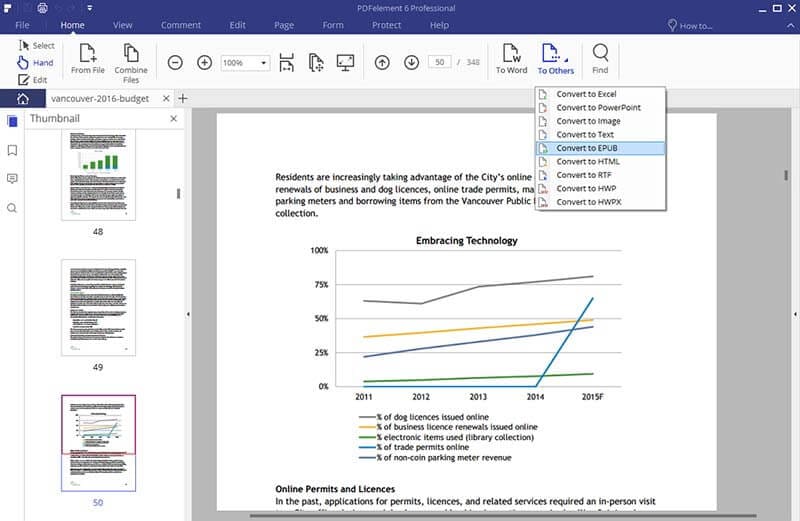
Stap 3. Converteer PDF naar Link
Selecteer de uitvoerlocatie voor het PDF bestand. Als uw PDF bestand gescande afbeeldingen bevat, raden we u ten zeerste aan om de OCR functie te gebruiken door op de knop "Instellingen" te klikken. Klik als laatste op de knop "Opslaan" en het PDF conversie naar link proces wordt automatisch gestart.